
Στα προηγούμενα δυο μέρη PART 1, PART 2 περιγράψαμε πως λειτουργεί το 3D και για τα video codecs που χρησιμοποιούνται σε αρχεία video.
Στο τελευταίο μέρος του άρθρου θα μιλήσουμε για την ενσωμάτωση 3D υποτίτλων στις ταινίες. Θα μιλήσουμε για την απλή μετατροπή από .srt σε .sub/.idx και .ass. Το .srt, .sub, .idx, .ass δεν είναι τίποτα άλλο παρά διαφορετικά format υποτίτλων.

Λόγω της μεγάλης γκάμας τηλεοράσεων και media player, θα αναφέρουμε διάφορους τρόπους έτσι ώστε να γίνει δυνατή η αναπαραγωγή τους, γιατί η κάθε τηλεόραση και Media player υποστηρίζουν διαφορετικά αρχεία. Αν κάποιος τρόπος δεν σας κάνει, τότε προχωράτε στο επόμενο στάδιο. Η σειρά που επιλεχθεί είναι από τη λιγότερη χρονοβόρα στην περισσότερο χρονοβόρα:
ΣΗΜΕΙΩΣΗ: Αν θέλετε να αναπαράγεται τους 3D υπότιτλους από το media player της τηλεόρασης κατά πάσα πιθανότητα μόνο το τελευταίο στάδιο θα λειτουργεί σωστά.
ΣΗΜΕΙΩΣΗ 2: Οι υπότιτλοι και η ταινία θα πρέπει να έχουν το ίδιο όνομα!
ΣΤΑΔΙΟ 1
- Tο πρώτο πράγμα που θα χρειαστούμε είναι το πρόγραμμα μετατροπής που είναι το srt23dass.exe, απλά για να μετατρέψουμε τους υπότιτλους σε 3D. Oι ρυθμίσεις είναι: Στο Movie 3d format επιλέξτε αν η ταινία είναι Over-Under (OU) η Half SBS, το aspect ratio εντοπίζεται αυτόματα. Ρυθμίστε το να έχει γραμματοσειρά Arial Unicode MS, RGB hex color βάλτε τους λίγο γκρι για να είναι οι υπότιτλοι πιο ξεκούραστοι, και Bottom margin 50. Στο font size αφήστε το default αλλά κάποια media player μπορεί να χρειαστεί να το αλλάξετε γιατί οι υπότιτλοι μπορεί να βγουν πολύ μεγάλοι η πολύ μικροί. Πάτα save template για να μην χρειαστεί να τα ξαναρυθμίζετε, και τέλος convert.
- Πατήστε δεξί κλικ στο αρχείο που φτιάξατε .ass και ανοίξτε το με wordpad. Μέτα save as: έγγραφο κειμένου UNICODE, θα σας βγάλει ένα αρχείο .txt. Μετονομάζουμε την κατάληξη .txt σε .ass η σε .srt. Αν δεν μπορείτε να αλλάξετε την κατάληξη θα πρέπει να ενεργοποιήσετε την λειτουργία από τα windows. (Πατάμε Alt σε ένα οποιοδήποτε παράθυρο, εργαλεία, επιλογές φακέλων, προβολή, ξετικάρουμε το απόκρυψη επεκτάσεων για γνωστούς τύπους αρχείων). Δοκιμάζετε αν παίζουν οι υπότιτλοι στο νέο .ass και .srt η αλλιώς προχωράτε στο επόμενο στάδιο.
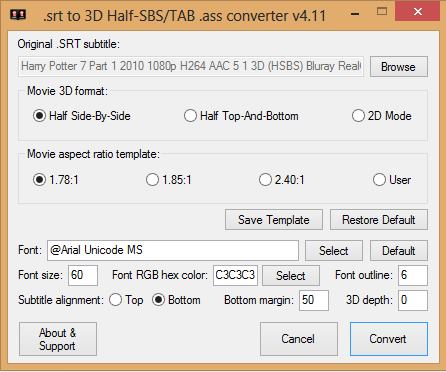
ΣΤΑΔΙΟ 2
- Τώρα θα χρησιμοποιήσουμε διαφορετικό πρόγραμμα μετατροπής υποτίτλων, το 3D subtitler. H ρύθμιση έχει ως εξής: BDsuptosub path, βρίσκεται εκεί που έχετε αποθηκεύσει το 3D subtitler. Fonntype Arial Unicode MS. Character table Ελληνικά (1253). Color white. Vertical positon 870. Quality High. Output format Vobsub idx/sub, μετά πατήστε check input, και τέλος convert.
- Θα σας βγάλει 3 αρχεία, ένα xml που δεν το χρειαζόμαστε, ένα sub και ένα idx. Μετονομάζουμε το sub και idx έτσι ώστε να έχουν το ίδιο όνομα με την ταινία. Τεστάρουμε αν τρέχουν στις συσκευές μας αλλιώς προχωράμε παρακάτω.
- Μπορείτε να ξανακάνετε την ίδια διαδικασία, απλά στο output format πατήστε .sup, και δοκιμάστε.
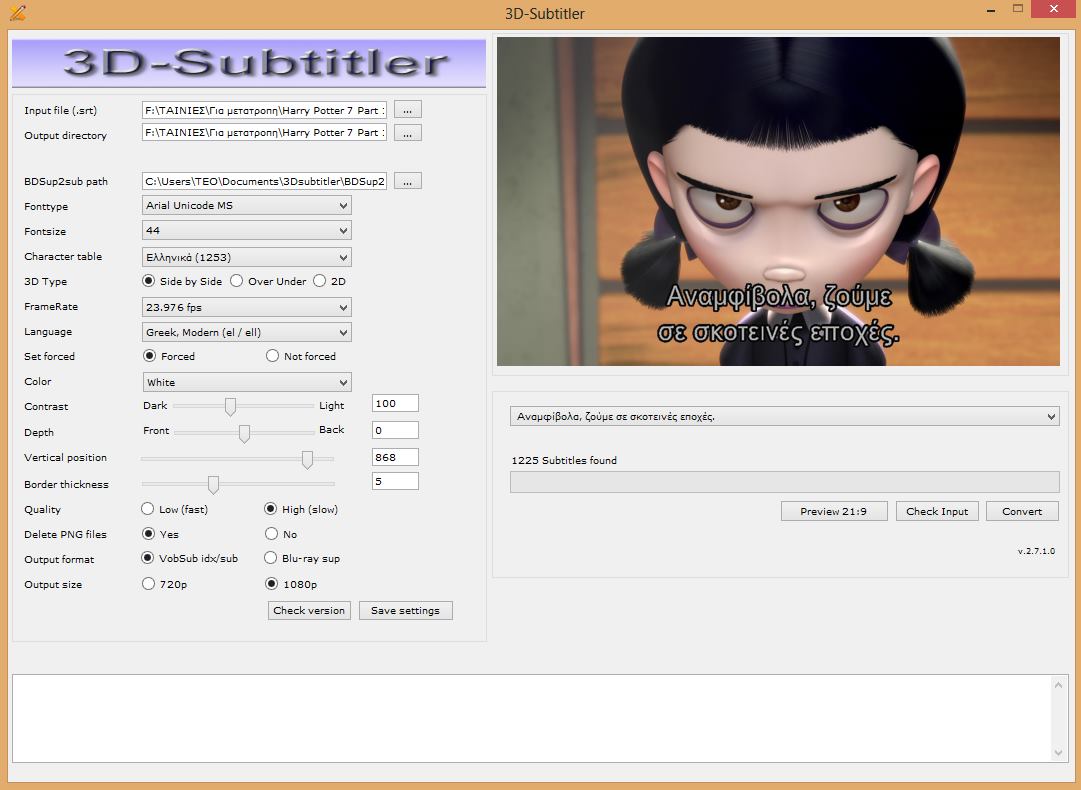
ΣΤΑΔΙΟ 3
- Τώρα θα προσπαθήσουμε να βάλουμε τους υπότιτλους μέσα στο container mkv, κατεβάζουμε το mkvtoolnix. Ανοίξτε το και προσθέστε την ταινία drag and drop στο input files, μετά κάντε την διαδικασία στο ΣΤΑΔΙΟ 1 και ΣΤΑΔΙΟ 2, θα έχετε από το ΣΤΑΔΙΟ 1 το .ass, .srt (το srt και ass που μετονομάσατε από το wordpad), και από το ΣΤΑΔΙΟ 2 το .idx, (το sub δεν το διαβάζει) και .sup.
Βάλτε τα όλα μέσα στο input files, στους υπότιτλους βάλτε Greek Modern και δώστε διαφορετικά track names για να μην μπερδευτείτε και πατήστε start muxing. - Δοκιμάστε όλα τα format υποτίτλων από το menu του media player η της τηλεόρασης να δείτε πιο σας κάνει, αν η συσκευή σας αναγνωρίζει κάποιο από αυτά τότε μετατρέπεται το συγκεκριμένο μόνο. Αν όχι προχωράμε στο τελευταίο χρονοβόρο στάδιο αλλά λειτουργεί 100%.
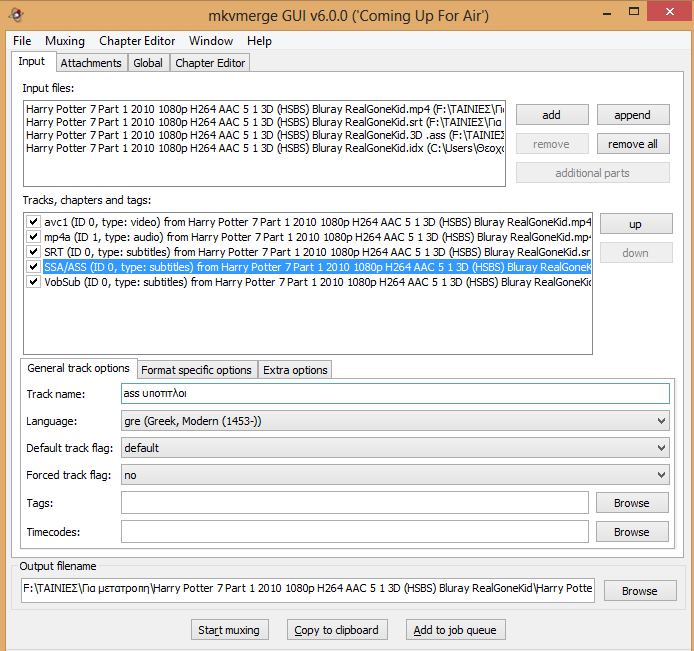
ΣΤΑΔΙΟ 4
- Στο τελευταίο στάδιο οι υπότιτλοι θα μπουν πάνω στην εικόνα του video, πράγμα που σημαίνει ότι δεν θα μπορείτε να τους απενεργοποιήσετε καθώς θα είναι μέρος της ταινίας.
Ξεκινήστε από το ΣΤΑΔΙΟ 1 και κάντε ότι λέει στη πρώτη παράγραφο, μετά κατεβάστε το XviD4PSP. Έπειτα επιλέξτε την ταινία και μετά τους υπότιτλους .ass και πατήστε add. Στην οθόνη πατήστε το play για να δείτε αν οι υπότιτλοι είναι συγχρονισμένοι.
Μετά στο format αφήστε το MKV, video encoding επιλέξτε το γρανάζι και βάλτε: encoding mode Constant quality 20, και codec preset medium,(αν έχετε γρήγορο PC ρυθμίστε το σε slow, η slower, η very slow, θα κάνει το αρχείο πιο μικρο αλλά το encode θα πραγματοποιηθεί πιο αργά ) Πατήστε ΟΚ.
Στο Audio encoding από την λίστα βάλτε COPY. Τέλος πατήστε encode! Περιμένετε κάποιες ώρες μέχρι να ολοκληρωθεί η διαδικασία ανάλογα την δύναμη του επεξεργαστή σας, και μετά είστε έτοιμοι!
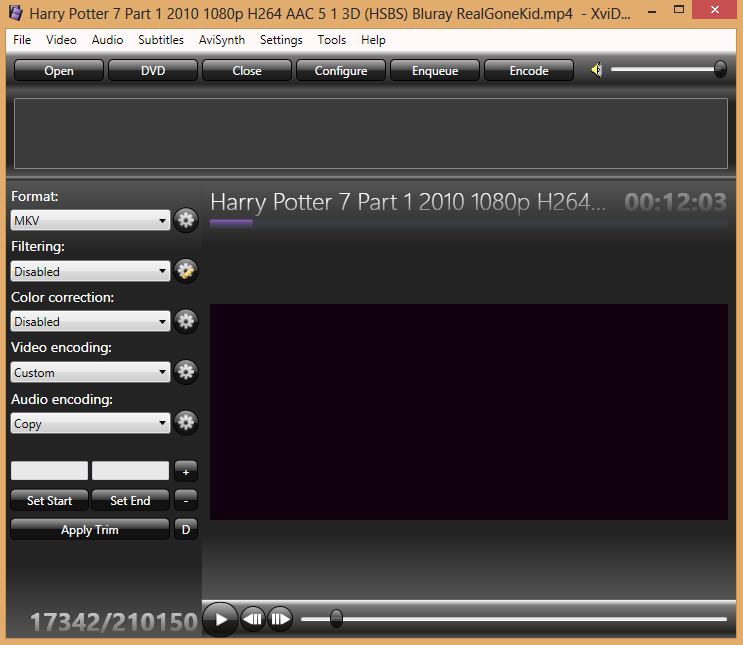
Ακολουθήστε το Techmaniacs.gr στο Google News για να διαβάζετε πρώτοι όλα τα τεχνολογικά νέα. Ένας ακόμα τρόπος να μαθαίνετε τα πάντα πρώτοι είναι να προσθέσετε το Techmaniacs.gr στον RSS feeder σας χρησιμοποιώντας τον σύνδεσμο: https://techmaniacs.gr/feed/.




































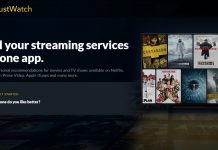










μπορω να καψω DVD με 3D ταινια ; και ποση χωρητικοτητα πρεπει να εχει ;